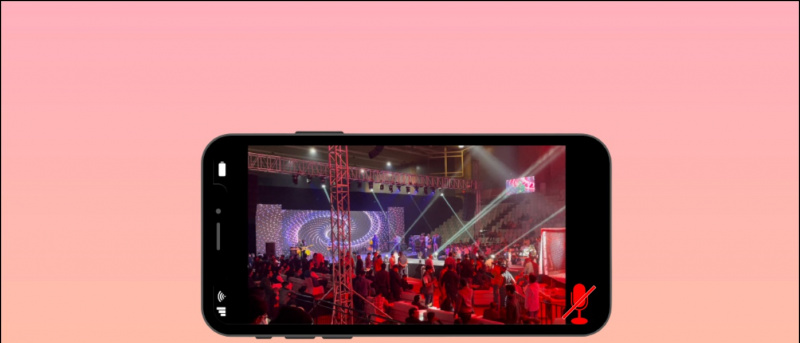Elvesztette az összes szöveges üzenetet a iPhone ? Nos, az Üzenetek alkalmazás fontos szövegeket tartalmazhat, amelyeket nehéz lehet helyreállítani, ha véletlenül töröljük őket. Viszont nagyon is helyre lehet állítani őket, különösen, ha rendszeresen készített biztonsági másolatot iPhone-járól. Itt van három egyszerű módszer állítsa vissza a törölt szöveges üzeneteket az iPhone Üzenetek alkalmazásában futás iOS 14 vagy az alatt.
Helyezze vissza a törölt szöveges üzeneteket az iOS 14 rendszert futtató iPhone-on
Tartalomjegyzék
- Helyezze vissza a törölt szöveges üzeneteket az iOS 14 rendszert futtató iPhone-on
- Csomagolás
Mivel itt van, lehet, hogy már elveszítette iPhone-üzeneteit, és azokat keresné a helyreállításuk módjára. És ha továbbra is zavart abban, hogy visszakaphatja-e a törölt üzeneteket iPhone-jára, akkor igen, ez a legtöbb esetben lehetséges.
Nézzünk meg néhány általános módszert az üzenetek letöltésére az iPhone készüléken - ezek a módszerek az iOS 14 és régebbi verzióinál működnek.
1. Helyezze vissza a törölt szövegeket az iTunes segítségével
Szerencséje lehet, ha rendszeresen biztonsági másolatot készít iPhone-járól az iTunes segítségével. Az iTunes biztonsági másolat az iPhone-on tárolt összes fájl teljes biztonsági másolatát tartalmazza, beleértve az Üzenetek alkalmazás szöveges üzeneteit is. Általában az iTunes automatikusan biztonsági másolatot készít az iPhone készülékéről, valahányszor a számítógéphez csatlakoztatja.
Azonban vegye figyelembe, hogy az iTunes biztonsági másolatának visszaállítása törli iPhone jelenlegi adatait, és helyettesíti azokat a biztonsági másolatokkal. Ennek eredményeként a jelenlegi adatok elveszhetnek. Tehát csak akkor folytassa, ha kényelmesen visszatér a mentés létrehozásának idejére.
Az iPhone üzeneteinek és egyéb adatainak az iTunes használatával történő visszaállításához kövesse az alábbi lépéseket.
- Csatlakoztassa iPhone készülékét a számítógépéhez kompatibilis USB-kábel segítségével.
- Nyissa meg az iTunes alkalmazást a számítógépén.
- Miután megnyílt az iTunes, kattintson a gombra telefon ikonra a bal felső sarokban. Válassza ki az eszközét.

- Ezután válassza ki Összegzés a bal oldali oldalsávból.
- Mostantól megnézheti a legfrissebb biztonsági másolat részleteit, beleértve a dátumot és az időt. A szövegek törlése előtt ellenőrizze, hogy a biztonsági másolat származik-e.
- Kattintson Biztonsági mentés visszaállítása .

- Kattintson visszaállítás megerősítésre, amikor a rendszer kéri.

Ez az. Az iPhone-t most visszaállítják a korábbi adatokkal. A törölt üzenetek általában az Üzenetek alkalmazásban jelennek meg. Ügyeljen arra, hogy az üzenetek törlése után ne állítsa vissza a létrehozott biztonsági másolatokat, mivel azok nem tartalmazzák a törölt adatokat.
Ha hibát dob az iPhone keresése letiltásának kérésében, lépjen az iPhone beállításaihoz. Kattintson itt az Apple ID-jére, majd a Find My> Find My iPhone> Kapcsolja ki. A biztonsági másolat visszaállítása után később engedélyezheti.
Jegyzet: A biztonsági másolat visszaállítása felülír minden olyan adatot az iPhone készülékén, amely újabb, mint a biztonsági másolat. Jegyezze fel.
hogyan lehet törölni a google profilfotóit
2. Helyezze vissza a törölt szövegeket az iCloud Backup használatával
A törölt szöveges üzenetek iPhone-on történő visszaállításának másik lehetősége az iCloud biztonsági mentés. Ha iPhone-járól biztonsági másolatot készít az iCloud, akkor visszaállíthatja az összes törölt üzenet helyreállításához. Azonban vegye figyelembe, hogy ez törli az eszköz összes jelenlegi adatait, és helyettesíti azokat a régi biztonsági másolatokkal.
A szöveges üzenetek iPhone-on történő visszaállításához az iCloud használatával vissza kell állítania iPhone készülékét a gyári beállításokra, majd be kell állítania a régi iCloud biztonsági mentéssel az alábbiak szerint:
1. lépés - Ellenőrizze az elérhető iCloud biztonsági mentéseket



- Nyisd ki Beállítások az iPhone-on.
- Koppintson a Apple azonosító (a neved) a tetején.
- A következő képernyőn válassza a lehetőséget iCloud .
- Ezután kattintson a gombra Tárhely kezelése és válassza ki Biztonsági mentések .


- Itt láthatja az összes iCloud biztonsági másolatot.
- Az üzenetek törlése előtt keresse meg az iPhone biztonsági mentését.
Ha az üzenetek törlése előtt létrehozott biztonsági másolatot talál, folytassa a következő lépéssel.
2- lépés. Állítsa vissza az iPhone készülékét.
Bár vegye figyelembe, hogy az iPhone gyári beállításainak visszaállítása törli az összes aktuális adatot. A biztonsági mentés óta elveszít minden adatot, ezért ne felejtse el megőrizni az adatok külön másolatát.



- Irány ide Beállítások> Általános> Visszaállítás .
- Kattintson ide Az összes tartalom és beállítás törlése .
- Erősítse meg, amikor az iPhone jelszavát kéri.
- Az iPhone most néhány percet vesz igénybe a gyári beállítások visszaállításához és az összes aktuális adat törléséhez.
3- lépés. Beállítás az iCloud Backup használatával.

- Miután elindult az iPhone, kezdje el beállítani a szokásos módon.
- Miután meglátta a Alkalmazások és adatok képernyőn a beállítás során kattintson az opcióra Visszaállítás az iCloud biztonsági mentésből .
- Most válassza ki a visszaállítani kívánt biztonsági másolatot.
Miután az iPhone elindult az iCloud biztonsági másolatának visszaállítása után, nyissa meg az Üzenetek alkalmazást. Itt megtalálja az összes korábban törölt üzenetét. Amint azonban már említettük, a biztonsági másolat készítését követő adatok nem jelennek meg az eszközön.
3. Helyezze vissza a törölt iPhone-üzeneteket harmadik féltől származó alkalmazásokon keresztül
Könnyedén helyreállíthatja a törölt szövegeket iPhone-ján a fenti két módszer bármelyikével, feltéve, hogy Ön kényelmesen elveszíti az aktuális adatokat a régebbiért cserébe. És ez sem jelent problémát, ha másolatokat készít az új tartalomról.
hogyan lehet megváltoztatni az e-mail hangját androidon
Ha azonban soha nem készített biztonsági másolatot, akkor a harmadik féltől származó alkalmazásokkal kell szerencsét próbálnia. Számos harmadik féltől származó szoftver lehetővé teszi a törölt SMS-üzenetek helyreállítását, még akkor is, ha nincsenek biztonsági másolatai. Emellett nem kell törölnie az iPhone készülékét érte.
Kipróbálhatja az ilyen alkalmazásokat PhoneRescue az iMobie-tól , Dr. Fone helyreállítása , Enigma iOS Data Recovery , Tenorshare Ultdata , EaseUS MobiSaver , és több. Nincs azonban garancia arra, hogy szükség esetén képes lesz-e az összes adat lekérésére.
Ha ezt a módszert választja, ügyeljen arra, hogy a lehető leghamarabb tegye meg. Minél később próbálkozik, annál kevesebb lehetőség lesz a szöveges üzenetek helyreállítására.
Üzenetek automatikusan törlődnek?
Automatikusan törlődnek az üzenetek az iPhone készülékén? Nos, az iOS-nek lehetősége van a régi üzenetek automatikus törlésére. Tehát győződjön meg róla, hogy le van tiltva a beállításokban, az alábbiak szerint:



- Nyisd ki Beállítások az iPhone-on.
- Görgessen lefelé, és kattintson a gombra üzenetek .
- Kattintson ide Üzenetek megtartása az Üzenetelőzmények alatt.
- Győződjön meg róla ' Örökké ”Van kiválasztva.
Csomagolás
Ez három gyors módszer volt a törölt üzenetek helyreállítására az iOS 14 vagy újabb operációs rendszert futtató iPhone készülékeken. Emellett megemlítettük a megoldást arra is, hogy az üzenetek automatikusan törlődjenek az iPhone-on. Próbálja ki az összes módszert, és tudassa velem, mi működött az iOS-ben található szövegek helyreállításában az alábbi megjegyzésekben. Tartson velünk további ilyen cikkeket.
Ezenkívül olvassa el Az iCloud Storage teljes problémájának kijavításának 5 módja iPhone-on .
Facebook MegjegyzésekKövessen minket az azonnali technológiai hírekről is a címen Google Hírek vagy tippek és trükkök, okostelefonok és kütyük áttekintése céljából csatlakozzon GadgetsToUse Telegram Group vagy a legújabb áttekintő videókért iratkozz fel GadgetsToUse Youtube Channel.